Användarens onboarding
Nedladdning av appen
Användarens onboarding i appen börjar såklart redan på er hemsida, i ett nyhetsbrev eller genom annan marknadsföring av er app. Men för att ladda ner appen behöver användaren alltid besöka antingen App Store eller Google Play.
För att appen ska bli tillgänglig i dessa butiker är det en del krav som behöver uppfyllas. Både App Store och Google Play kan välja att plocka ner era appar från butikerna om ni inte svarar på de uppmaningar de skickar ut.
Här kan ni läsa mer om App Store och Google Play.
Splash-screen
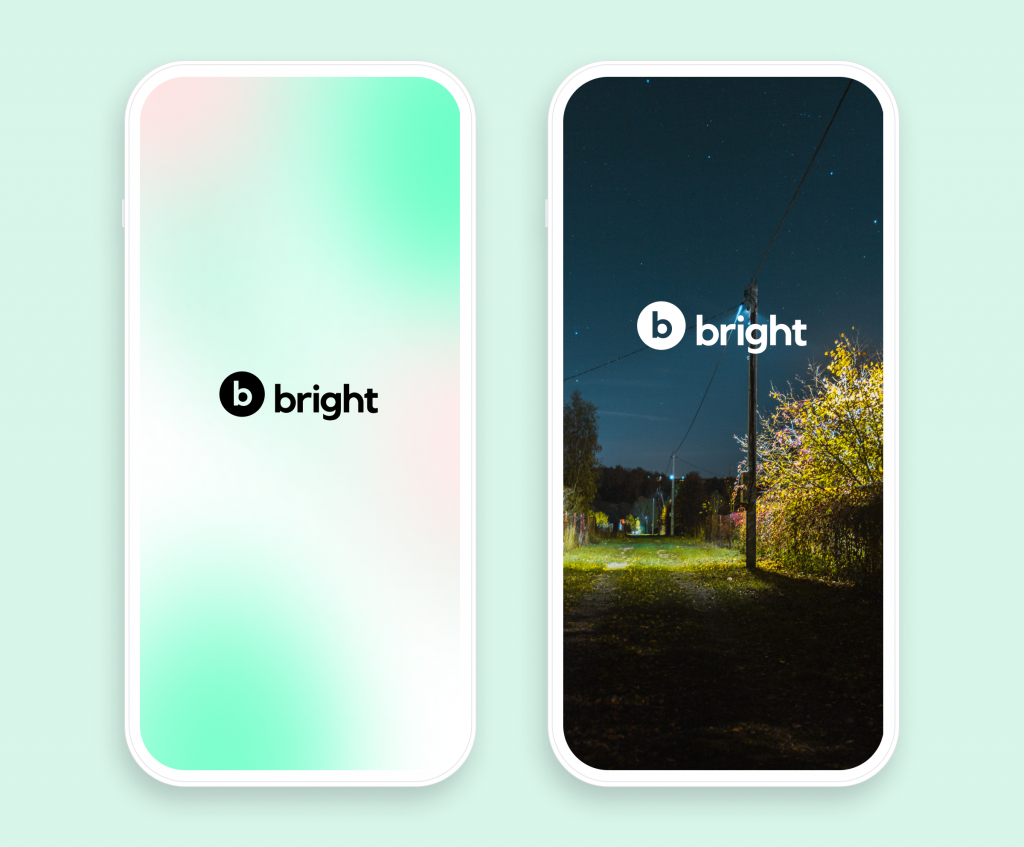
När appen öppnas så möts användaren av en så kallad splash-screen som visar att appen är på väg att öppnas. På denna yta är det möjligt att ha en bild eller en färgplatta med er logga på. Vi kommer även alltid placera texten “Powered by Bright” på denna vy.
Introvyer
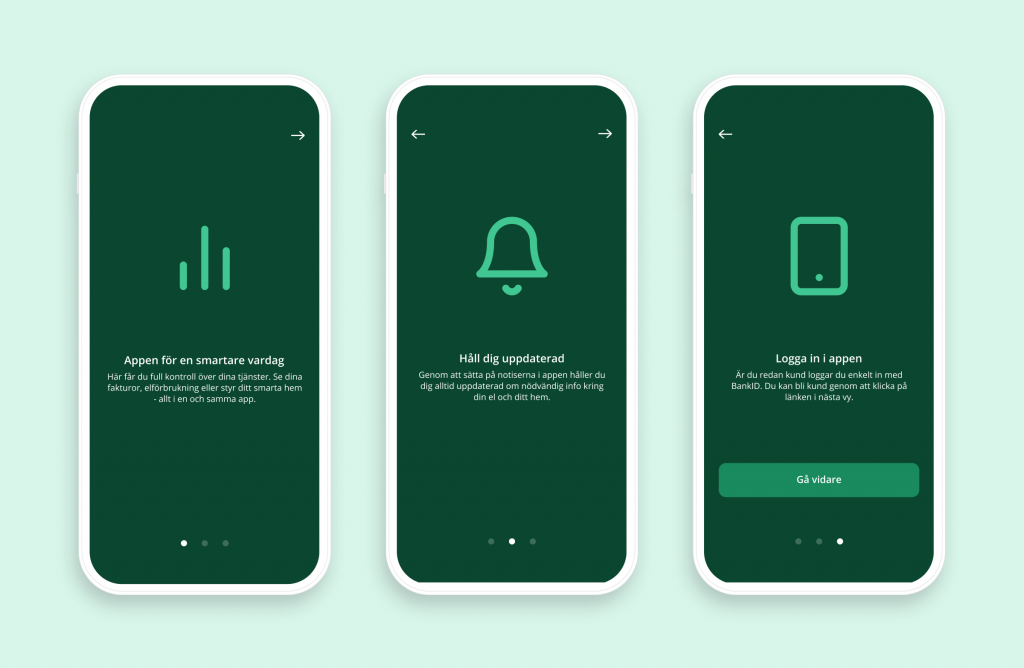
Direkt efter er splash-screen visas intro-vyer. Dessa visas endast när användaren laddat ner appen och öppnar den för första gången. Intro-vyerna är till för att ge användaren en liten introduktion till appens innehåll samt poängtera om det finns något extra viktigt, såsom att påminna om att slå på notiser eller om det finns en ny funktion i appen.
Inloggning
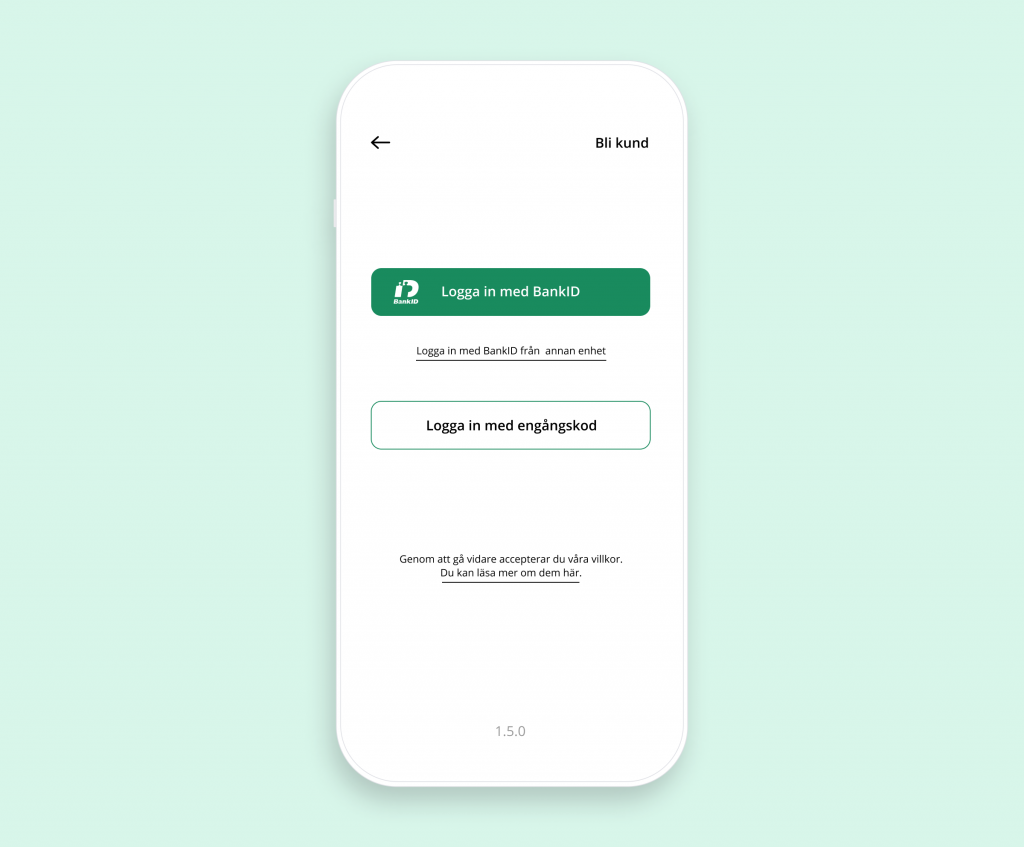
Vi erbjuder i första hand inloggning med BankID.
Det finns alltid de användare som av olika anledningar inte lyckas logga in. Här har vi samlat de vanligaste frågorna och svaren kring inloggning.
Misslyckade inloggningsförsök är även en av de vanligaste anledningarna till att en användare skriver en negativ recension på Google Play eller App Store. Det är viktigt att alltid svara på dessa kommentarer så snabbt som möjligt. Läs vår guide om hur du svarar på recensioner här.
Kundnummer/engångskod
Inloggning med kundnummer och engångskod via e-post. Koden skickas till den e-post som ni har registrerat i ert system.
Verifiera kontaktuppgifter
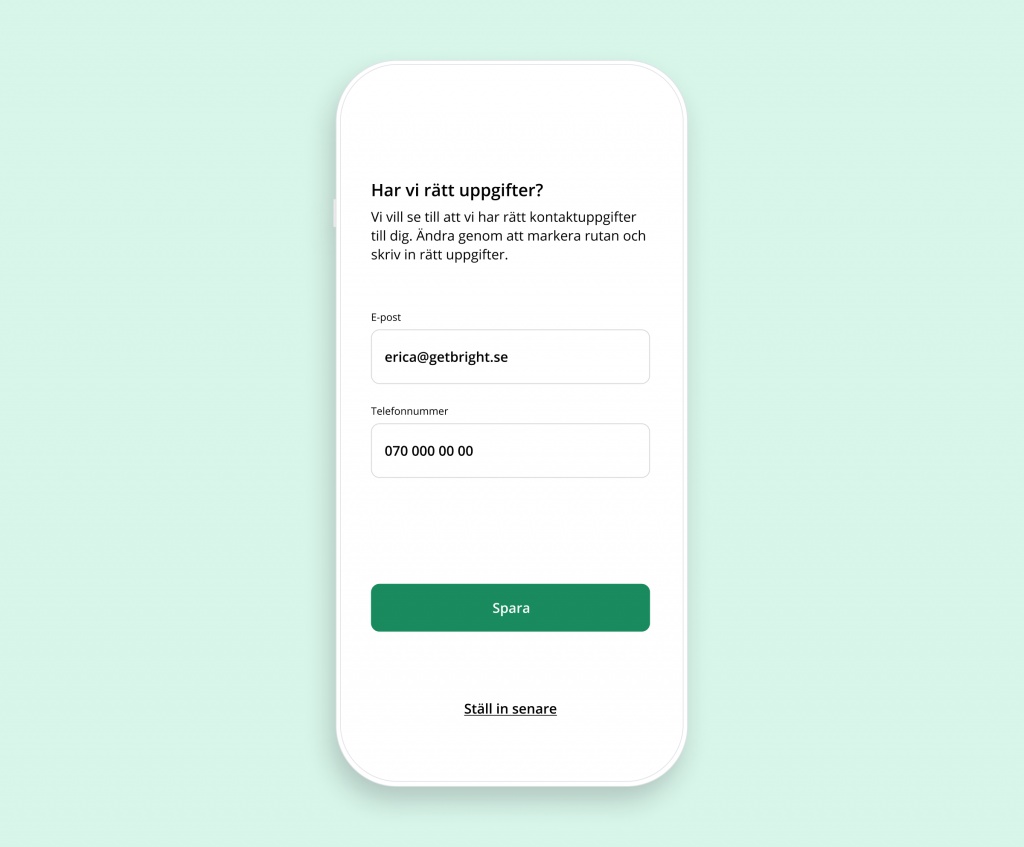
Efter inloggning vill vi att användaren verifierar sina kontaktuppgifter. Detta steg är enbart möjligt om ni kan läsa tillbaka ändringar av kontaktuppgifter, annars syns inte det för användaren.
Notisinställningar
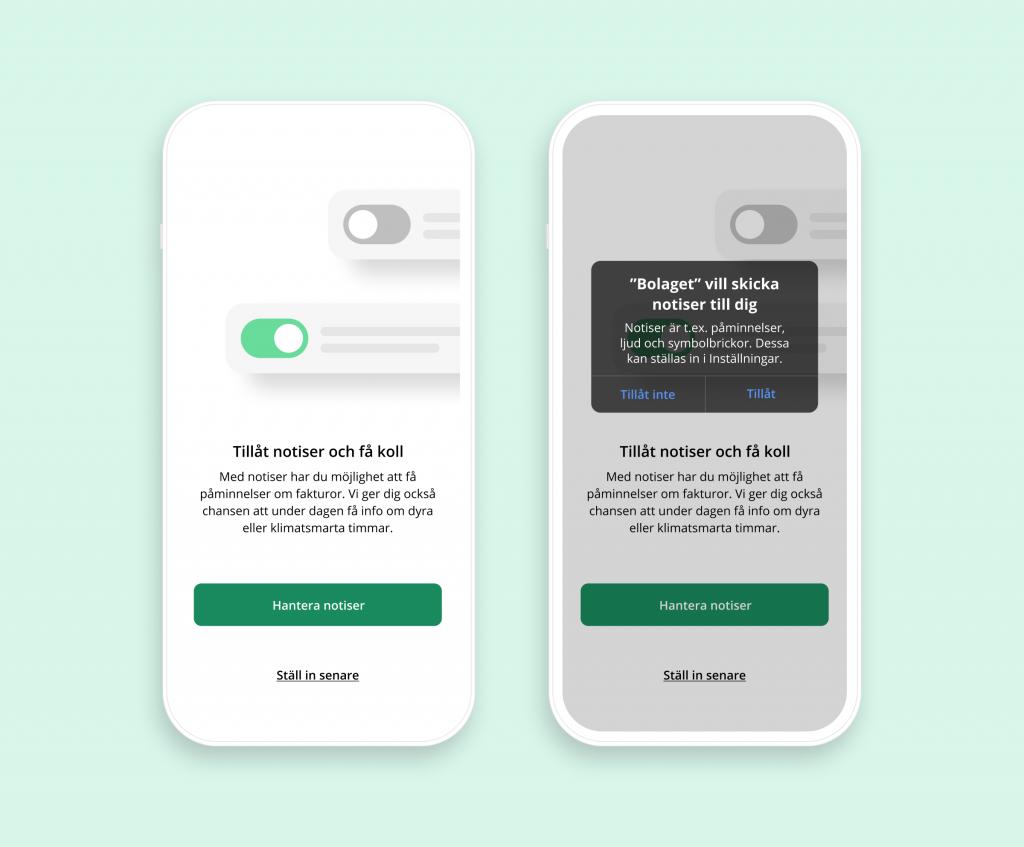
Notiser är automatiskt avstängda för iOS. Därför är detta ett viktigt steg i onboardingen då vi vill informera användarna om värdet av att ha notiser påslagna. Genom att klicka på “Hantera notiser” dyker en dialogbox upp där användaren kan välja att tillåta notiser. Om iOS-användaren väljer “Tillåt inte” och sedan ångrar sig så behöver hen öppna telefonens inställningar och tillåta notiser.
Vad ser en ny användare i appen?
Oavsett om användaren enbart är ny i appen, eller även ny som kund hos er, vill vi ge den bästa användarupplevelsen. Som helt ny kund kommer appen att vara ganska tom till en början. Då vill vi informera om att ha tålamod och se till så att alla inställningar är gjorda så att när det väl finns data – då får användaren rätt information i form av notiser och prognoser.
Onboarding popup
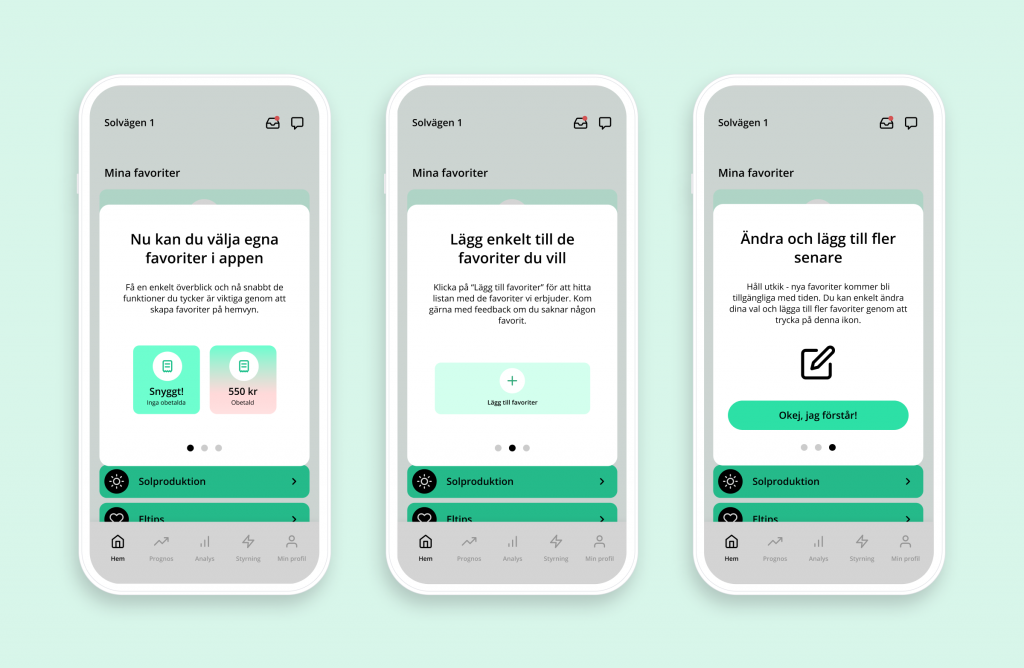
När vi har en ny funktion i appen som vi vill tydliggöra för användaren visas denna i popups innan användaren kommer in i appen. Dessa popups visas när användaren öppnar appen för första gången.
Lägg till favoriter
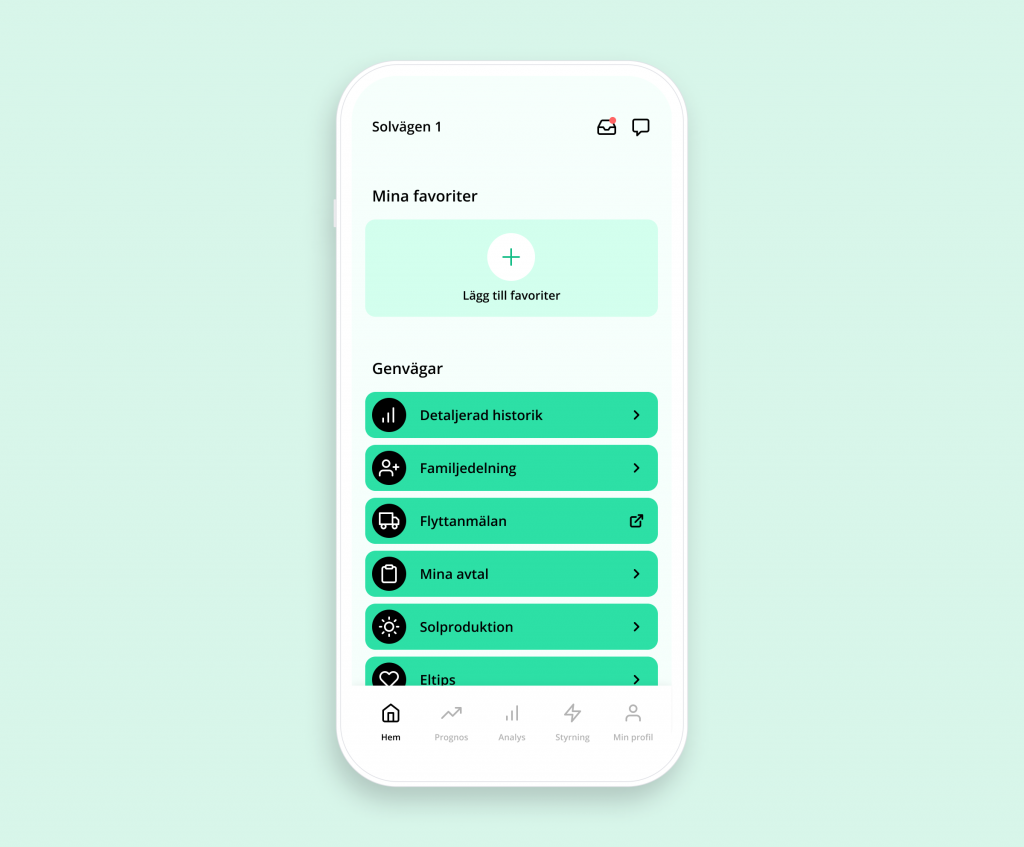
Vi vill att det ska vara helt valbart för användarna om de vill lägga till favoriter eller inte, därför har vi valt att inte ha några favoriter tillagda från början. Innan någon favorit är tillagd ser användaren ett plustecken med texten “Lägg till favoriter”. Användaren klickar på plusset för att öppna en sida med valbara favoriter.
Läs mer här för att se alla favoriter.
Fyll i din profil – Mitt hushåll (inställningar)
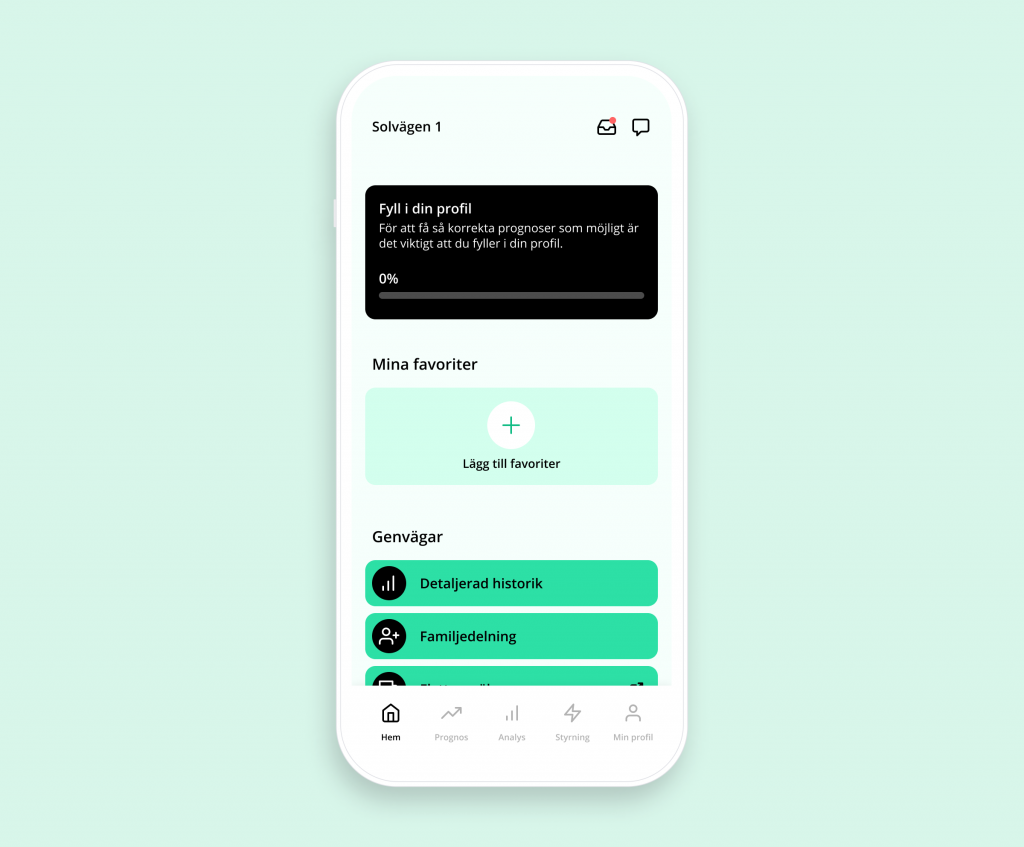
För att vi ska kunna göra korrekta prognoser behöver vi ha en del information kring användarens hushåll. Därför syns alltid ett meddelande som uppmanar till att användaren fyller i sin hushållsprofil. Läs mer om vilken typ av information vi ber användaren fylla i här.
Appen som ny kund
Välkomstmeddelande i inkorgen
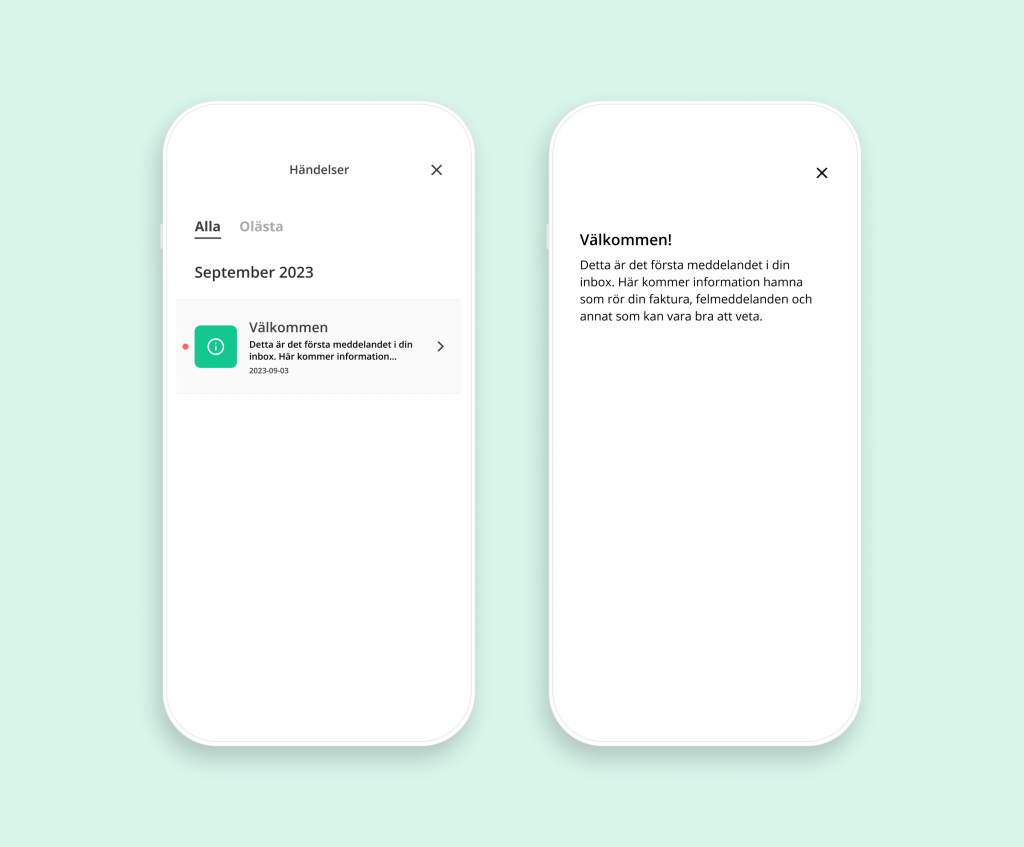
Första gång en användare loggar in finns ett automatiskt meddelande i inkorgen som hälsar användaren välkommen.
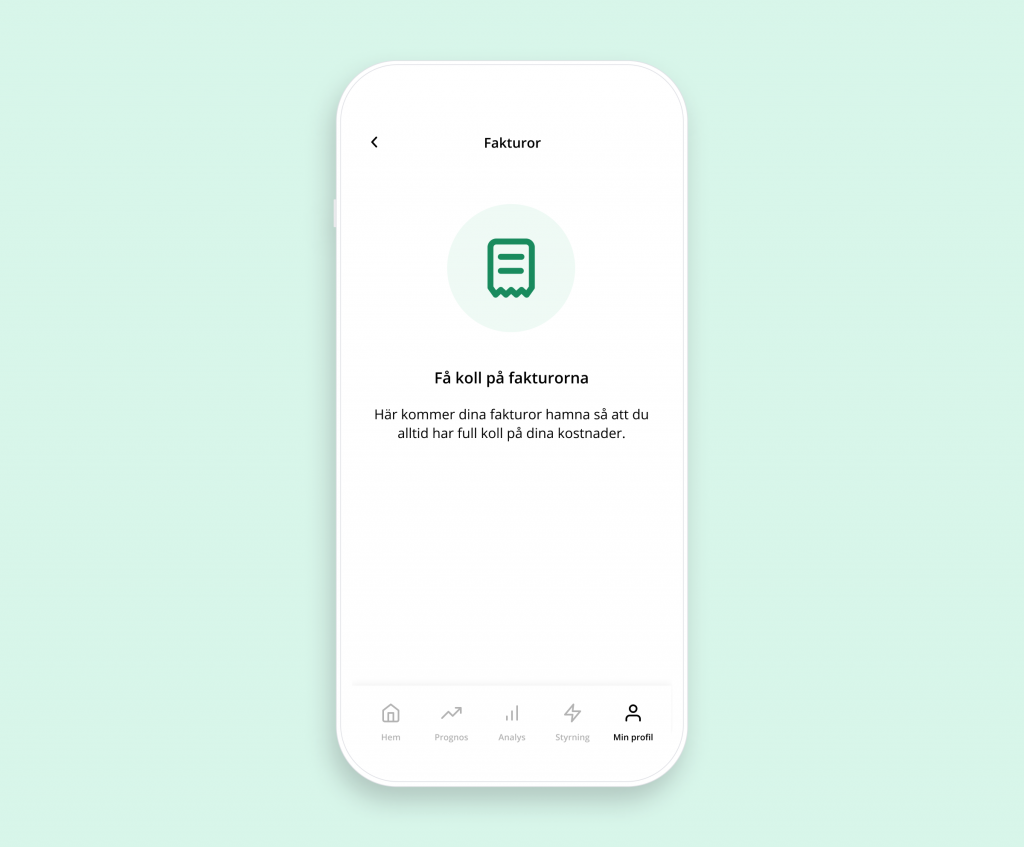
Som helt ny kund kommer appen kanske upplevas tom. På de sidor kommer användaren istället mötas av meddelanden som berättar vad som kommer synas här när det väl finns något att presentera.
